目前的U盘启动工具重装系统已经是遍地开花的状态了,对于小白用户而言,选择越多越感觉不到哪款工具适合自己使用,你可以尝试下u大师u盘启动盘制作工具,算是U盘重装工具比较良心的工具,下面带你看下如何使用u大师u盘启动盘制作工具吧。
随着重装系统行业的发展,目前的系统光盘已经被U盘重装取代了,市面上也有很多U盘制作工具,那么到底哪款比较适合小白用户呢?下面小编给您推荐这个u大师u盘启动盘制作工具,下面小编教你具体操作方法吧。
u大师u盘启动盘制作工具使用教程:
一、准备工作:
首先到U大师官网下载u大师u盘启动盘制作工具,电脑必须能正常上网,一个4g空的U盘。
二、安装步骤:
双击打开u大师u盘启动盘制作工具,接着开始按照提示一步步安装好工具。直到安装成功桌面就会显示“u大师u盘启动盘制作工具”的快捷图标。

U大师电脑图解1

U盘电脑图解2
三、制作步骤:
1、首先把U盘插到电脑上面,然后双击打开u大师u盘启动盘制作工具,接着工具自动识别U盘,根据自己的情况设置启动模式和系统格式,下图:
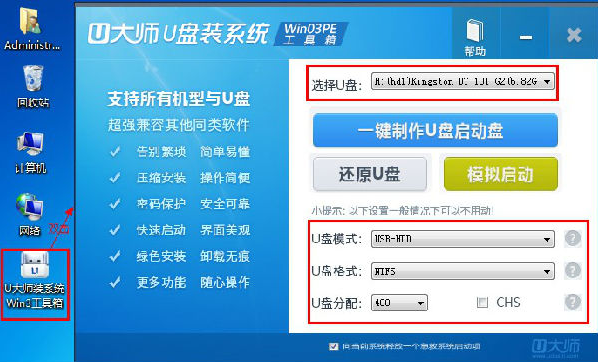
U大师电脑图解3
2、然后点击“一键制作U盘启动盘”按钮。

U大师电脑图解4
3、接着开始制作工具,不要操作电脑等待制作成功。

U盘电脑图解5
4、接着提示制作成功,退出工具,可以打开U盘看到制作成功上面U盘有几个重要的文件。

u大师u盘启动盘制作工具电脑图解6

u大师u盘启动盘制作工具电脑图解7
以上就是u大师u盘启动盘制作工具使用教程。





